בהשוואה למערכת ההפעלה אנדרואיד, הגישה לנתוני אייפון היא מעט יותר מסובכת. מכשירי iOS ידועים במצלמות האיכותיות, ברזולוציה הגבוהה ובתמונות החדות שלהם.
למרות שהמצלמות של מכשירי האייפון הולכות ומשתכללות עם כל דור ודור, חשוב לציין שתמונות ברזולוציה גבוהה תופסות מקום רב במכשיר.במקרה זה, עדיף להוריד או להעביר תמונות מאייפון למחשב לגיבוי.
בנוסף, על ידי העברת תמונות אייפון, תוכל לפנות מקום במכשיר שלך ולקבל יותר מקום לאחסון תמונות נוספות של גליל מצלמה.ייצוא תמונות אייפון אינו קשה וניתן להוריד את התמונות לכל מכשיר שתרצו.מאמר זה יציג בקצרה כיצד להעביר תמונות מאייפון למחשב באמצעות מכשירים שונים.
איך מעבירים תמונות מאייפון למחשב?
אתה יכול להוריד תמונות מ- iPhone 10 במחשב Windows 5 באמצעות אפליקציית Windows Photos.אם אתה פועל על Windows 7, "הפעלה אוטומטית' יצוץ.בעוד ש-Windows 8 ואילך יזהה אוטומטית את האייפון, תראה את החלון הקופץ "לחץ כדי לבחור מה קורה עם המכשיר הזה".פשוט לחץ ייבוא תמונות וסרטונים אפשרויות.מלבד זאת, ההנחיות המופיעות להלן זהות עבור כל גרסאות מערכת ההפעלה Windows כולל Windows 10/8/8.1/7.
שלבים להעברת תמונות iPhone למחשב (באמצעות כבל נתונים USB)
步驟1: חבר את האייפון למחשב או למחשב נייד באמצעות כבל USB.
שלב 2: אפליקציית התמונות תופעל אוטומטית.לחלופין, אתה יכול ללכת ל-Windows 开始 תַפרִיט חפש ו פתח את אפליקציית התמונות.
第 3 步: נווט לפינה הימנית העליונה כדי לבחור 進口 הסמל נראה כמו קופסה עם חץ הפוך בפנים.
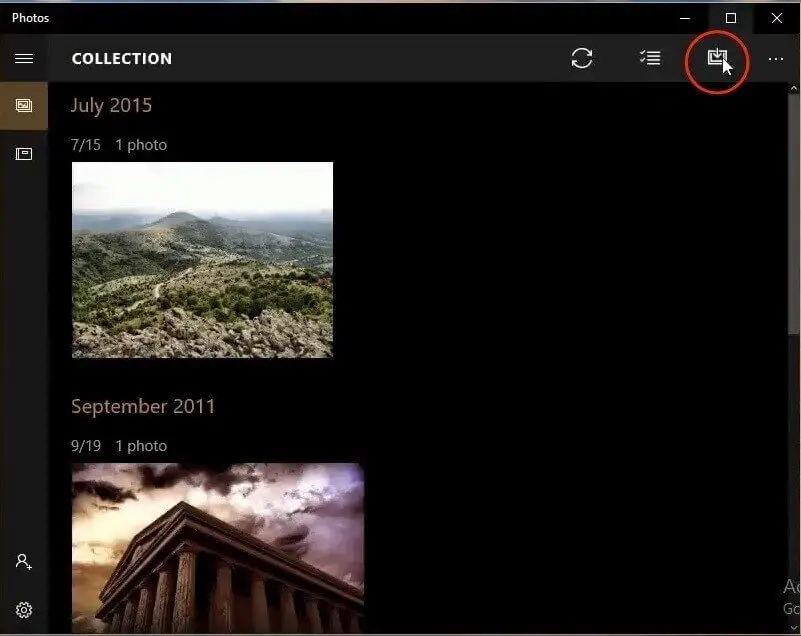
步驟4: במסך הבא, בחר את התמונות שברצונך להוריד או להעביר.
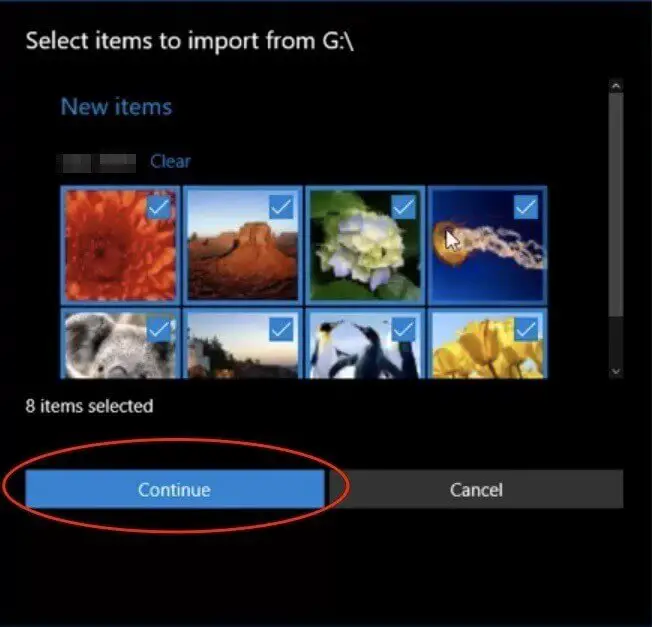
第 5 步: לאחר מכן לחץ לְהַמשִׁיך המשך מהלחצן השמאלי התחתון.
第 6 步: המסך הבא יראה לך היכן נשמרות תמונות האייפון שלך.אם אתה רוצה לשנות אז תלחץ על הקישור.

第 7 步: בנוסף, תוכל ללחוץ על תיבת הסימון כדי למחוק קבצים מיובאים.נְקִישָׁה 進口 כפתור כדי להעביר אותם.
第 8 步: לאחר הייבוא, אתה יכול להציג את התמונות ב אוסף תפריט או בחירה אלבום תמונות הסמלים בסרגל הצד השמאלי מאפשרים לך להציג כל אלבום ספציפי.
בעקבות המדריך לעיל, תוכל להוריד בהצלחה תמונות iPhone למחשב Windows.
כיצד להעביר תמונות מאייפון ל-Mac/Macbook (באמצעות כבל)
ייבוא או הורדה של תמונות מאייפון ל-Mac הוא תהליך פשוט.באמצעות כבל USB, כל אחד יכול להעביר תמונות iPhone למחשב Mac ללא מאמץ.הורד תמונות iPhone ב-MacBook באמצעות כבל אייפון Lightning.
הורד תמונות מאייפון ל-Macbook/Mac
步驟1: חבר iPhone למחשב Mac באמצעות כבל נתונים USB/כבל נתונים של iPhone.
שלב 2: אפליקציית התמונות תופעל אוטומטית.אחרים, פתח את אפליקציית התמונות מהתיקיה Dock, Launchpad או Applications.
第 3 步: התמונות והסרטונים מהאייפון המחובר ל-Mac שלך יופיעו במסך הייבוא באפליקציית התמונות.
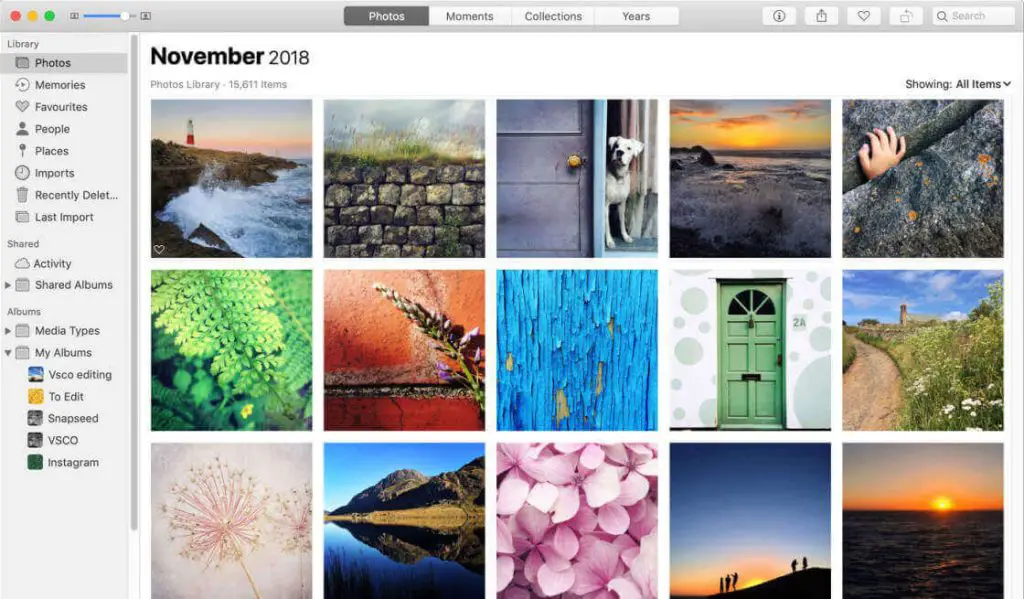
הערות: אם אינך מוצא את מסך הייבוא, לחץ לשונית ייבוא סמל באפליקציית התמונות או לחץ על שם המכשיר בסרגל הצד של אפליקציית התמונות.
步驟4: זֶה עַתָה, לבחור תמונה הקובץ שברצונך להוריד.
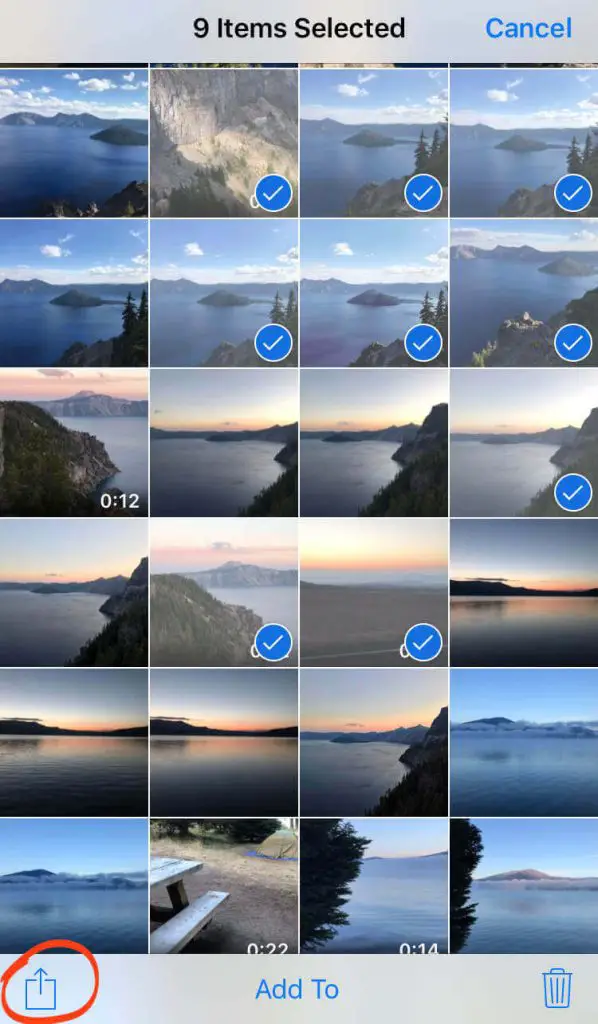
第 5 步: לאחר מכן לחץ מבחר מיובא אפשרות להוריד תמונות אייפון למחשב.אם ברצונך לייבא תמונות חדשות, בחר ייבא את כל התמונות החדשות אפשרויות.
第 6 步: 點擊 הייבוא האחרון אפשרות בחלונית השמאלית כדי להציג תמונות שהורדת.פתיחת האלבום המיובא תציג רשימה של התמונות שייבאת.
איך זהאַלחוּטהעברת תמונות מאייפון למחשב
ישנן שתי הדרכים הטובות ביותר עבורך להעביר תמונות באופן אלחוטי מאייפון למחשב Windows או למחשב נייד.אותו הדבר יידון בהרחבה בסעיפים הבאים
- הורד תמונות מאייפון למחשב באמצעות תמונות iCloud
- הורד תמונות מאייפון למחשב באמצעות iCloud.com
שתי השיטות דורשות אותך חשבון iCloud, שירות אחסון מבית אפל.באמצעות iCloud, כל משתמש אייפון יכול להעלות מדיה ל-iCloud ולאחר מכן להוריד את אותו תוכן בכל מכשיר אחר כגון מחשב.
הורד תמונות מאייפון למחשב באמצעות תמונות iCloud
כדי להעביר תמונות iPhone למחשב, אתה יכול להשתמש באפליקציית iCloud Photos.ההוראות המפורטות להלן יעזרו לך לפתור את אותה בעיה.
步驟1: באייפון שלך, עבור אל להכין > בחר תמונה > בחר תמונות iCloud/ספריית תמונות iCloud.
שלב 2: במחשב הנייד/מחשב שלך, הורד iCloud עבור Windows על ידי לחיצה על הקישור https://support.apple.com/en-gb/HT204283
第 3 步: לאחר ההתקנה, ספק את אותו Apple ID כמו ה-iPhone שלך והיכנס למחשב Windows שלך.
步驟4: כאשר אתה מפעיל את אפליקציית iCloud עבור Windows, סמן את האפשרות תמונות ולחץ אפשרויות כפתור מתאים.
第 5 步: בחלון הקופץ אפשרויות תמונה, אתה יכול 報到 ספריית תמונות iCloud, הורד תמונות וסרטונים חדשים למחשב שלי, כל אפשרות.
第 6 步: קליק אחרון לְהַשְׁלִים אפשרות ולחץ על החל.
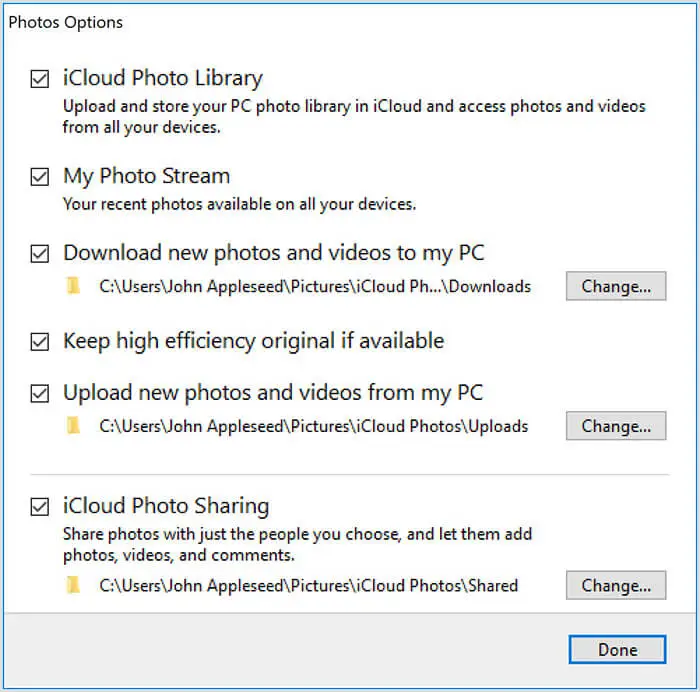
בדרך זו, כל תמונות חדשות שתצלם באייפון יורדו למחשב האישי (עם חיבור לאינטרנט).
הורד תמונות מאייפון למחשב באמצעות iCloud.com
ניתן להוריד תמונות מ-iPhone מ-iCloud.com.המדריך המופיע להלן יעזור לך לקבל תמונות של אייפון במחשב Windows בקלות.
步驟1: באייפון שלך, לחץ להכין > בחר תמונה > בחר תמונות iCloud ראשון.
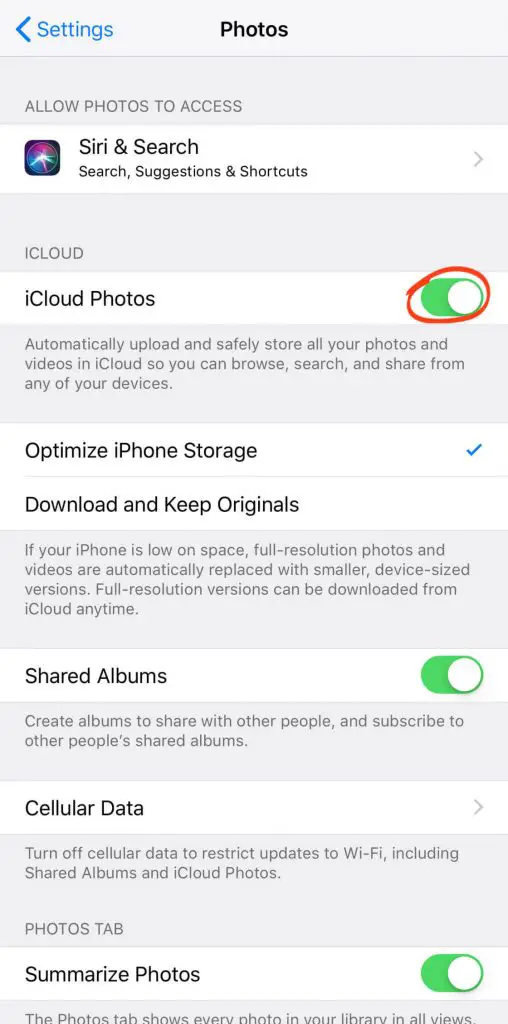
שלב 2: פתח דפדפן אינטרנט במחשב שלך ועבור אל iCloud.comעל ידי מתן חשבון אפל וסיסמה.
第 3 步: אם אייפון משתמש אימות דו-גורמיאז כדאי להיכנס סיסמא בת 6 ספרות במחשב Windows.
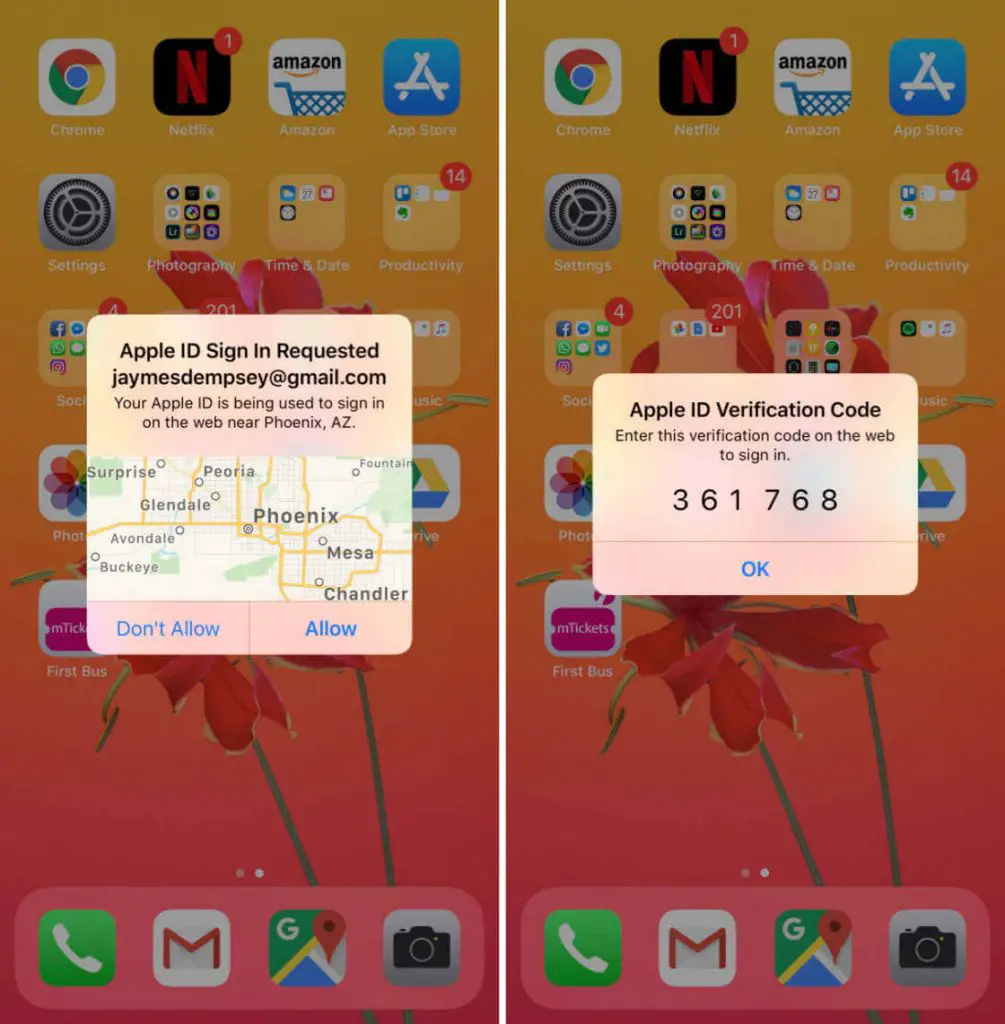
步驟4: בינתיים באייפון שלך, לחץ להתיר לחצן לאישור.כעת קוד ה-PIN יוצג והזן את אותו קוד PIN במחשב.
第 5 步: ב-iCloud.com, בחר תמונה גש לספריית התמונות שלך באייפון מרשימת האפשרויות.
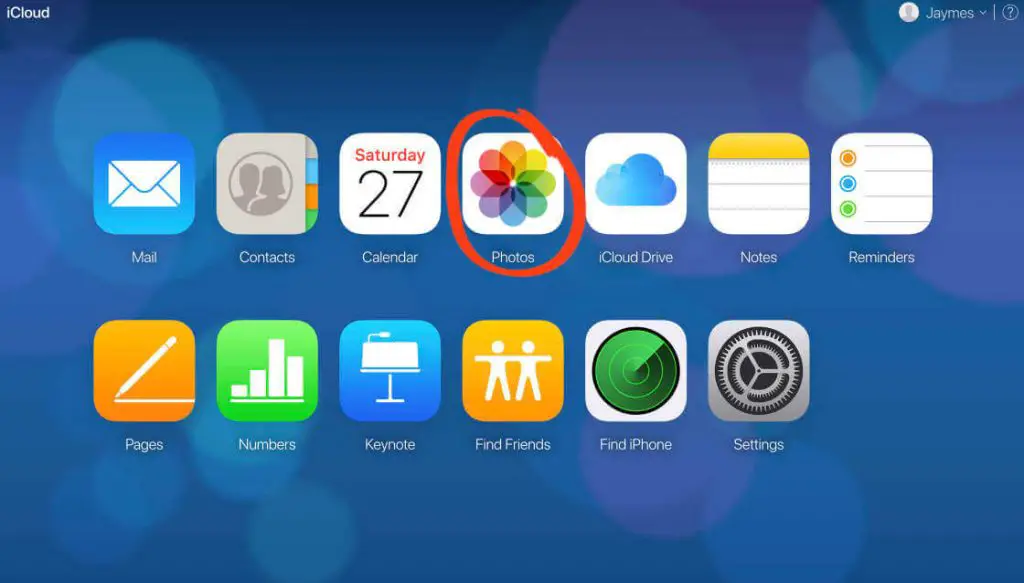
第 6 步: בחר סוג מדיה או האלבום שלי אפשרויות בחלונית השמאלית לבחירת תמונות להורדה.
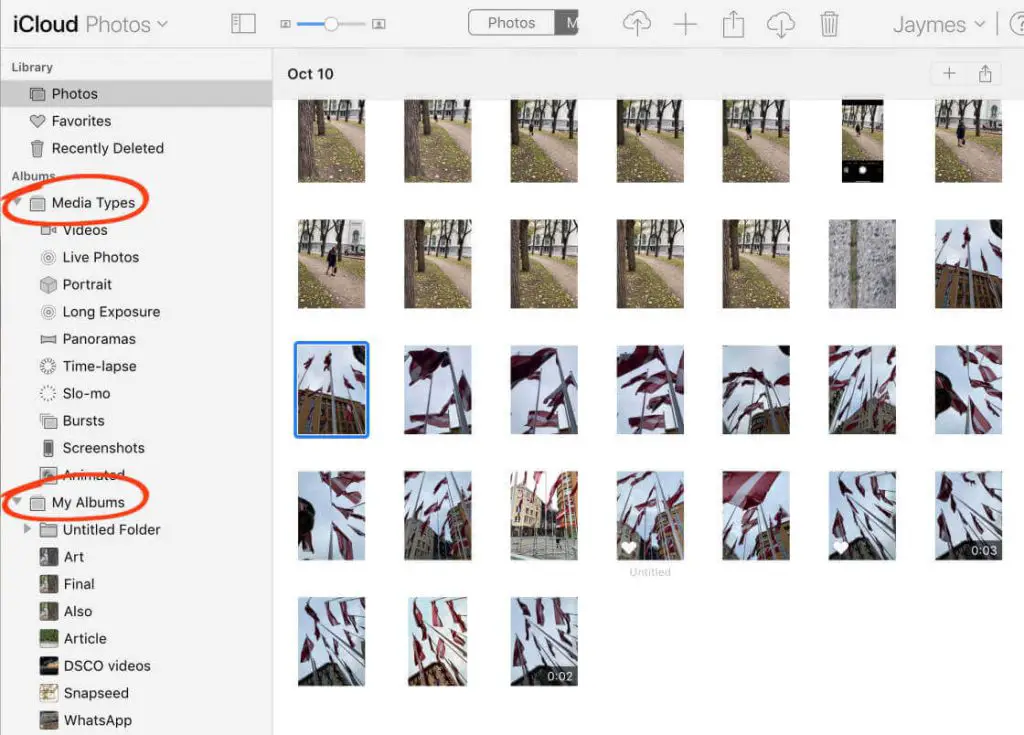
第 7 步: 點擊 סמל הורדה בענן הורד תמונות של אייפון למחשב מהחלק העליון.
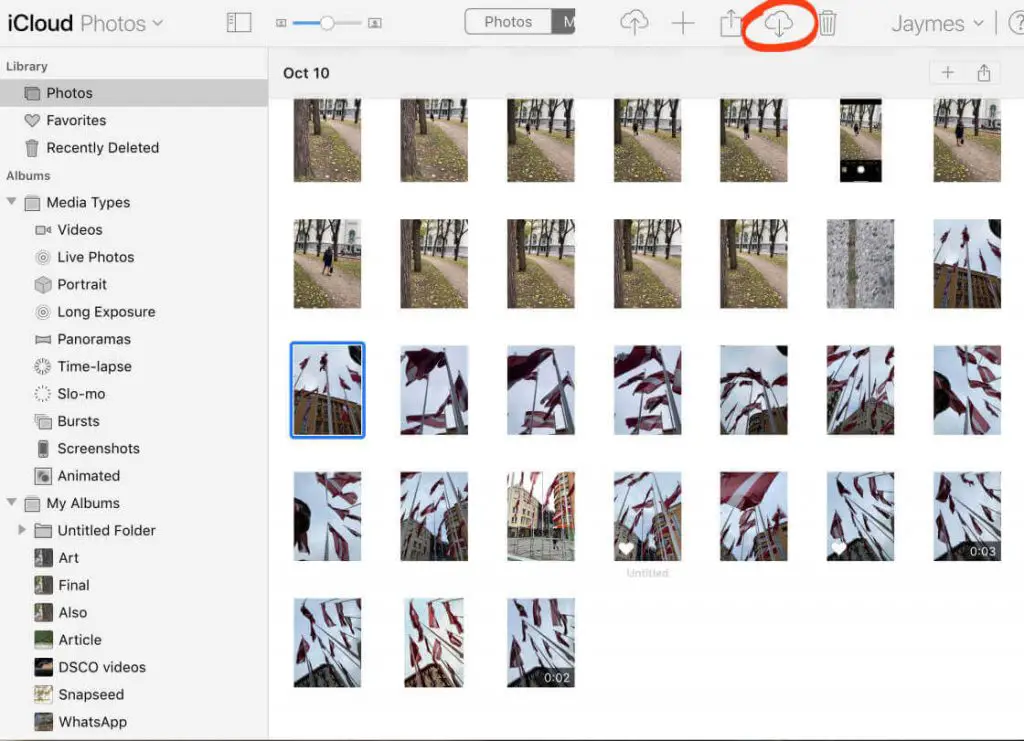
כיצד להעביר תמונות באופן אלחוטי מאייפון למק?
באמצעות Mac PC, אתה יכול להעביר או להוריד תמונות iPhone באופן אלחוטי למחשב Mac.ישנן שתי דרכים שונות להוריד תמונות מאייפון ל-Mac.
- הורד תמונות מאייפון ל-Mac באמצעות תמונות iCloud
- הורד תמונות מאייפון ל-Mac באמצעות AirDrop
הורד תמונות מאייפון ל-Mac באמצעות תמונות iCloud
步驟1: עם iCloud, אתה יכול להעביר תמונות מ-iPhone ל-MacBook באופן אלחוטי.
שלב 2: ראשית, לחץ על האייפון 環境 > בחר תמונה > ולהפעיל תמונות iCloud.
第 3 步: ב-Mac PC, לחץ על 蘋果 סמל > בחר העדפות מערכת > בחר ענן.
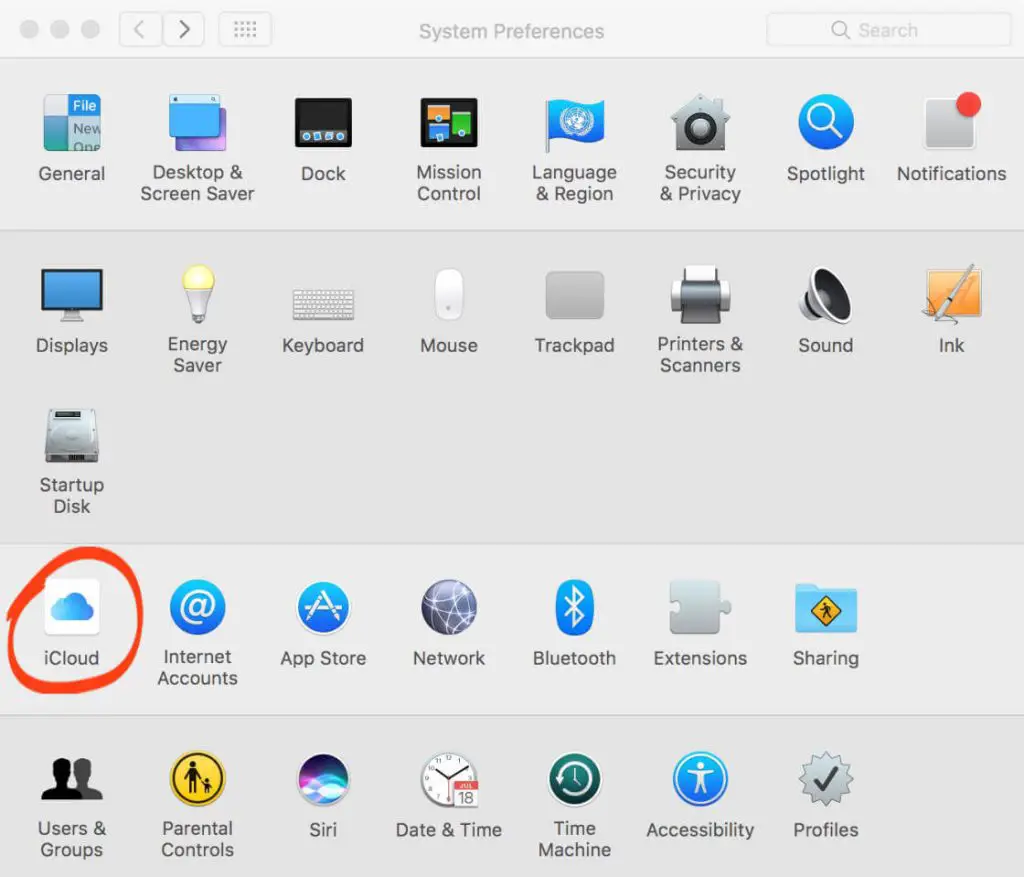
步驟4: בחר תמונה וסמן את התיבה בצד שמאל.נְקִישָׁה אפשרויות מתאימות לזה.
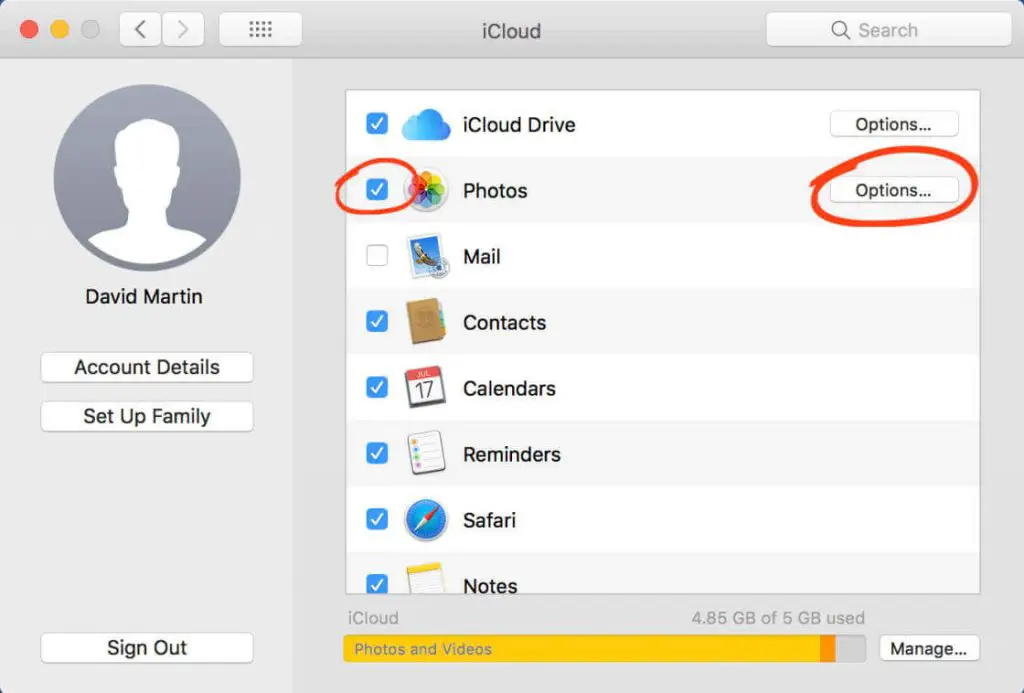
第 5 步: בחר תיבת סימון תמונות iCloud לאחר מכן לחץ לְהַשְׁלִים לחצן לסגירת חלון iCloud.
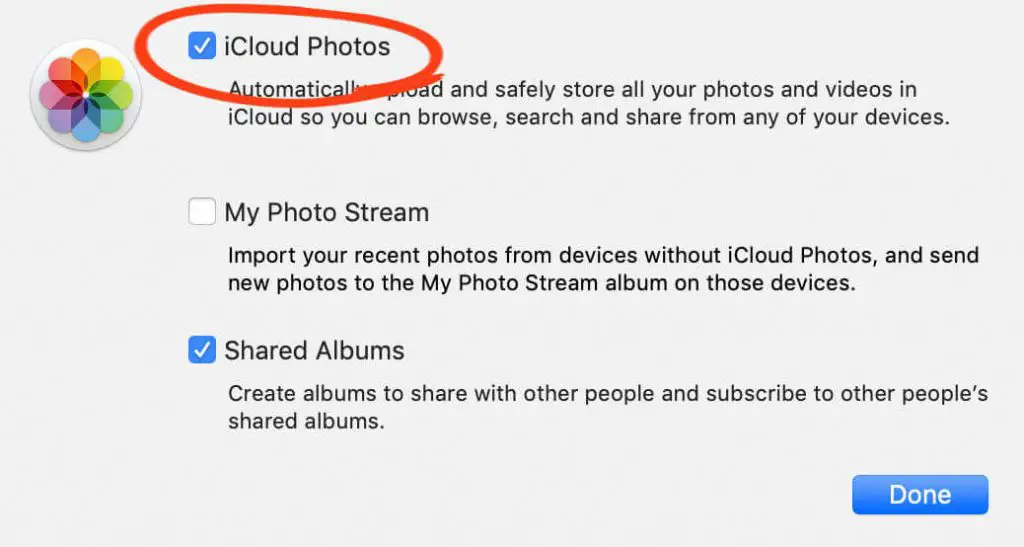
第 6 步: פתח את אפליקציית התמונות במחשב ה-Mac שלך ו לבחור תמונה הקובץ שברצונך להוריד.
第 7 步: הגדרת תמונות iCloud ב-Mac וב-iPhone. תמונות אייפון יועתקו לאפליקציית התמונות וניתן לגשת אליהן מ-iPhone ו-Mac.
第 8 步: כעת, כאשר אתה פותח את אפליקציית התמונות במחשב ה-Mac שלך, כל תמונות האייפון שלך יורדו ויוצגו ב-Mac שלך.
הורד תמונות מאייפון ל-Mac באמצעות AirDrop
אם אתה רוצה להוריד תמונות iPhone באופן אלחוטי ב-Mac, אתה יכול להשתמש ב-AirDrop.AirDrop מאפשר לך להעביר תמונות באופן אלחוטי למכשירי אפל קרובים.
步驟1: 在 iPhone, פתח בלוטות' ו-Wi-Fi מהגדרות או ממרכז הבקרה.
שלב 2: כמו כן, פתח Wi-Fi ובלוטות' לְחַבֵּר 蘋果 המחשב נמצא בחלק העליון של המסך.
第 3 步: פתח את אפליקציית התמונות באייפון שלך והקש בחר אפשרויות בפינה הימנית העליונה.
步驟4: בחר את התמונות שברצונך להוריד ב-Mac ולחץ 分享 סמל בפינה השמאלית התחתונה.
第 5 步: לחץ על שם ה-Mac PC שלך.בדרך זו, התמונות שבחרת יועברו ל-Mac שלך ויישמרו בתיקיית ההורדות.
זהו זה.בדרך זו תוכלו להוריד תמונות מאייפון ל-MacBook.
כיצד להוריד תמונות מ-iCloud לאייפון?
דרך iCloud, אתה יכול להוריד תמונות לאייפון.ניתן להוריד תמונות נבחרות או את כל הספרייה.
להורדת התמונה שנבחרה,
步驟1: באייפון שלך, פתח את תמונות ועבור אל שתף אלבום.
שלב 2: פתח את אלבום התמונות ו בחר תמונה אתה רוצה להוריד.
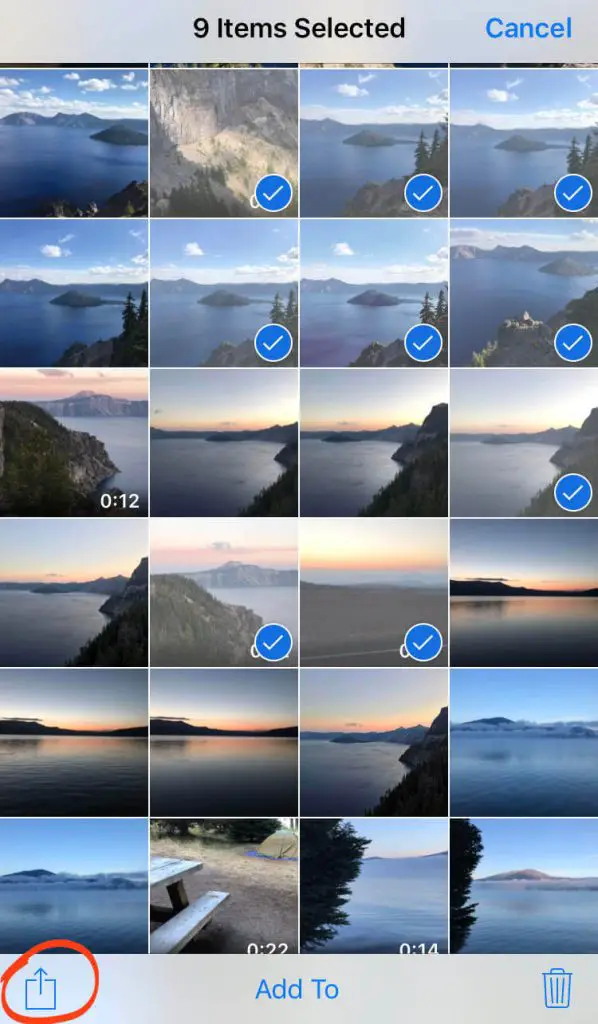
第 3 步: 點擊 分享 כפתור בפינה השמאלית העליונה.
步驟4: בחר שמור תמונהבדרך זו, התמונות שהורדת יופיעו בגליל המצלמה שלך.
להורדת כל התמונות,
步驟1: לִפְתוֹחַ הגדרות אייפון לאחר מכן הקש על השם שלך או על מזהה Apple.
שלב 2: כאשר תפריט Apple ID נפתח, לחץ ענן אפשרויות.
第 3 步: אז תבחר תמונה אפשרויות מתחת אפליקציות המשתמשות ב-iCloud.
步驟4: לחץ כדי להפעיל את המחוון שליד ספריית תמונות iCloud.
第 5 步: בחר הורד ושמור את המקור אפשרות להורדת כל התמונות.
第 6 步: בדרך זו, כל אחד יכול להוריד תמונות מ-iCloud לאייפון 6 ואילך.
חיסול
אתה יכול להעביר תמונות iPhone למחשבי Mac ולמחשבי Windows בדרכים שונות.בין אם ברצונך להוריד תמונות מאייפון למחשב Mac או Windows, המאמר הבא יעזור לך.כל השיטות פשוטות ותוכלו לבצע בקלות את השלבים להעברת תמונות.
האם אתה מציע כל שיטה טובה יותר להעברת תמונות למחשב, אנא הודע לנו באמצעות הערות.









